Word表格转Excel解决一格变多行的方法
word文档转换成excel表格
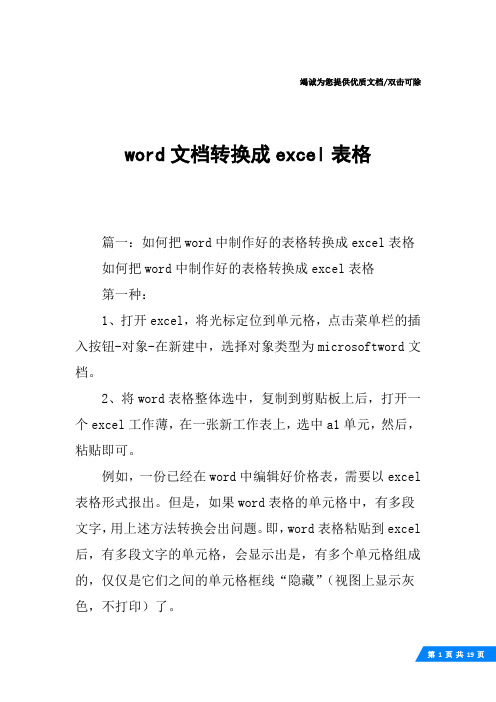
竭诚为您提供优质文档/双击可除word文档转换成excel表格篇一:如何把word中制作好的表格转换成excel表格如何把word中制作好的表格转换成excel表格第一种:1、打开excel,将光标定位到单元格,点击菜单栏的插入按钮-对象-在新建中,选择对象类型为microsoftword文档。
2、将word表格整体选中,复制到剪贴板上后,打开一个excel工作薄,在一张新工作表上,选中a1单元,然后,粘贴即可。
例如,一份已经在word中编辑好价格表,需要以excel 表格形式报出。
但是,如果word表格的单元格中,有多段文字,用上述方法转换会出问题。
即,word表格粘贴到excel 后,有多段文字的单元格,会显示出是,有多个单元格组成的,仅仅是它们之间的单元格框线“隐藏”(视图上显示灰色,不打印)了。
更麻烦的是,那个单元格所在行的其它单元格,均为成为合并单元格。
原来word表格的一行,在excel中,“占用”了多行。
不但难看,且给编辑带来诸多不便。
解决方法是:第一步.在word中,用“编辑”·“替换”命令,将所有单元格中的分段取消。
即,在“查找和替换”对话框的“替换”选项卡上,“查找内容”框中输入(特殊字符)段落标记,且让“替换为”框中空白,然后单击“全部替换”。
第2步.将word表格整体选中,复制到剪贴板上后,打开一个excel工作薄,在一张新工作表上,选中a1单元,然后,粘贴。
第3步.在内容需要分段的单元格中,用快捷键-“alt +enter”分段。
提示:不能在excel中,采用合并单元格的方法,来解决问题。
因为,单元格合并后,只能保留,原位于左上方的那个单元格中的内容,其它单元格中的内容会被删除。
第二种:步骤:先在word里选中你的文档(ctrl+a全选),点击“表格-转换-文字转换成表格”文字分隔位置选择“段落标记”-确定-再将内容拷贝至excel即可。
篇二:如何将excel表格整体转换成word文档如何将excel表格整体转换成word文档转载自※沉默是金★20xx年02月23日20:06阅读(3)评论(0)分类:电脑小技巧o小oo一、excel强大的制表功能令很多办公一族都感受到过它的方便与实用。
Word表格转Excel解决一格变多行的方法
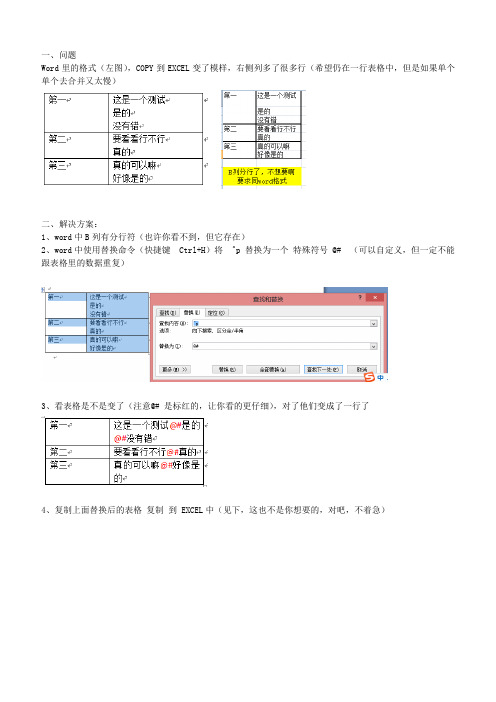
一、问题
Word里的格式(左图),COPY到EXCEL变了模样,右侧列多了很多行(希望仍在一行表格中,但是如果单个单个去合并又太慢)
二、解决方案:
1、word中B列有分行符(也许你看不到,但它存在)
2、word中使用替换命令(快捷键 Ctrl+H)将 ^p 替换为一个特殊符号 @# (可以自定义,但一定不能跟表格里的数据重复)
3、看表格是不是变了(注意@# 是标红的,让你看的更仔细),对了他们变成了一行了
4、复制上面替换后的表格复制到 EXCEL中(见下,这也不是你想要的,对吧,不着急)
、
5、在C列,先设置自动换行
6、在C1格里输入=SUBSTITUTE(B1,"@#",CHAR(10))
其中 B1 是原数据列
这个公式的作用就是把 @# 处的字符变成强制单元格内换行7、然后下拉,B列全部转换
8、最后删除你不需要的列(原来的B列即可)
Will 2016-9-7
(注:文档可能无法思考全面,请浏览后下载,供参考。
可复制、编制,期待你的好评与关注)。
把WORD表格转换成EXCEL文档
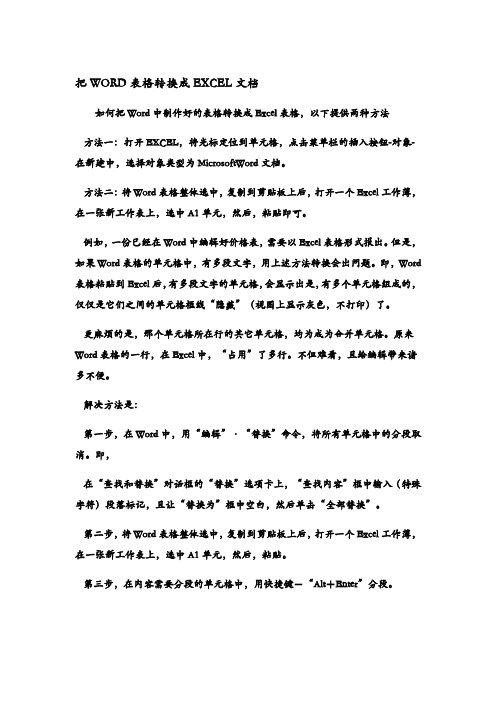
把WORD表格转换成EXCEL文档
如何把Word中制作好的表格转换成Excel表格,以下提供两种方法
方法一:打开EXCEL,将光标定位到单元格,点击菜单栏的插入按钮-对象-在新建中,选择对象类型为MicrosoftWord文档。
方法二:将Word表格整体选中,复制到剪贴板上后,打开一个Excel工作薄,在一张新工作表上,选中A1单元,然后,粘贴即可。
例如,一份已经在Word中编辑好价格表,需要以Excel表格形式报出。
但是,如果Word表格的单元格中,有多段文字,用上述方法转换会出问题。
即,Word 表格粘贴到Excel后,有多段文字的单元格,会显示出是,有多个单元格组成的,仅仅是它们之间的单元格框线“隐藏”(视图上显示灰色,不打印)了。
更麻烦的是,那个单元格所在行的其它单元格,均为成为合并单元格。
原来Word表格的一行,在Excel中,“占用”了多行。
不但难看,且给编辑带来诸多不便。
解决方法是:
第一步,在Word中,用“编辑”·“替换”命令,将所有单元格中的分段取消。
即,
在“查找和替换”对话框的“替换”选项卡上,“查找内容”框中输入(特殊字符)段落标记,且让“替换为”框中空白,然后单击“全部替换”。
第二步,将Word表格整体选中,复制到剪贴板上后,打开一个Excel工作薄,在一张新工作表上,选中A1单元,然后,粘贴。
第三步,在内容需要分段的单元格中,用快捷键-“Alt+Enter”分段。
提示:不能在Excel中,采用合并单元格的方法,来解决问题。
因为,单元格合并后,只能保留,原位于左上方的那个单元格中的内容,其它单元格中的内容会被删除。
word转excel
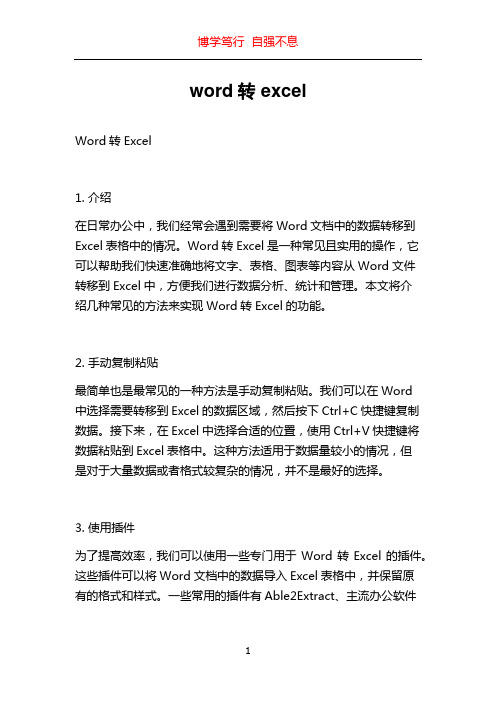
word转excelWord转Excel1. 介绍在日常办公中,我们经常会遇到需要将Word文档中的数据转移到Excel表格中的情况。
Word转Excel是一种常见且实用的操作,它可以帮助我们快速准确地将文字、表格、图表等内容从Word文件转移到Excel中,方便我们进行数据分析、统计和管理。
本文将介绍几种常见的方法来实现Word转Excel的功能。
2. 手动复制粘贴最简单也是最常见的一种方法是手动复制粘贴。
我们可以在Word中选择需要转移到Excel的数据区域,然后按下Ctrl+C快捷键复制数据。
接下来,在Excel中选择合适的位置,使用Ctrl+V快捷键将数据粘贴到Excel表格中。
这种方法适用于数据量较小的情况,但是对于大量数据或者格式较复杂的情况,并不是最好的选择。
3. 使用插件为了提高效率,我们可以使用一些专门用于Word转Excel的插件。
这些插件可以将Word文档中的数据导入Excel表格中,并保留原有的格式和样式。
一些常用的插件有Able2Extract、主流办公软件中自带的数据转换工具等。
这些插件通常具有较为丰富的功能,并且支持批量转换,适用于处理大量数据的情况。
4. VBA宏对于熟悉VBA编程的用户来说,可以使用VBA宏来实现Word转Excel的功能。
VBA宏是一种在Office软件中使用的编程语言,可以实现自动化操作。
编写一个VBA宏可以帮助我们自动将Word文档中的数据导入到Excel表格中,并且可以根据自定义的规则进行格式转换和数据处理。
使用VBA宏需要一定的编程技巧,但是一旦编写完成,可以在以后的工作中反复使用,提高工作效率。
5. 在线转换工具除了本地软件,我们还可以使用一些在线的Word转Excel工具来完成转换。
这些在线工具通常无需任何软件安装,只需上传Word文档,选择转换选项,即可在线完成转换。
在线转换工具通常具有良好的兼容性,能够处理各种复杂的Word文档,并能够输出高质量的Excel表格。
这里有word表格转excel表格的完整教程!

在【文档转换-word转excel】页面中,打开弹窗, 把相应的word文档给添加进来。之后,我们对转换 格式进行自定义设置,看看选择xlsx还是xls,最后 把word转为excel就好啦。
电脑内存充足的话,可以使用这个方法:把pc版软 件下载、安装到电脑,之后任意使用。在【pdf转换】 页面中,左边是功能分区,大家看需要选择、切换 功能哈。进入到【文件转excel】页面后,把word表 格转excel表格即可。
结语
这次的分享已经结束啦,小伙伴们知道怎么把word表格转excel表格了吗?对于上班族来说,学多一项 办公技能是好事哦,大家不要丢失了这个学习的excel 表格的完整教程!
分享:五三
01
前言
前言
平时,大家常见到的word格式的文档里面,一 般都是文字、图片内容的,比较少有其他内容。 不过,现在很多人喜欢用word来做包括有表格 内容的文档,因为word文档里面也有专门的 “插入表格”工具,所以做起来也比较简单。 但是,想要使用到里面的表格内容的话,把 word转excel表格后,会比较方便一些。
与word导出为pdf的操作相比,好像word转 excel的操作会难一些,很多小伙伴不知道从哪 里入手去做。下面,我给大家分享word表格转 excel表格的完整教程,耐心阅读下去哈。
02
word表格转excel教程
如果电脑内存不足,可参考这个方法:打开电脑浏 览器,进入到网站首页,导航按钮位于页面上方处。 在【文档转换】按钮的下拉栏中,有2个不同的 office转换功能:word转excel、ppt转视频,选择第 一个功能,等待网站跳转页面。
Word表格完美转换成Excel
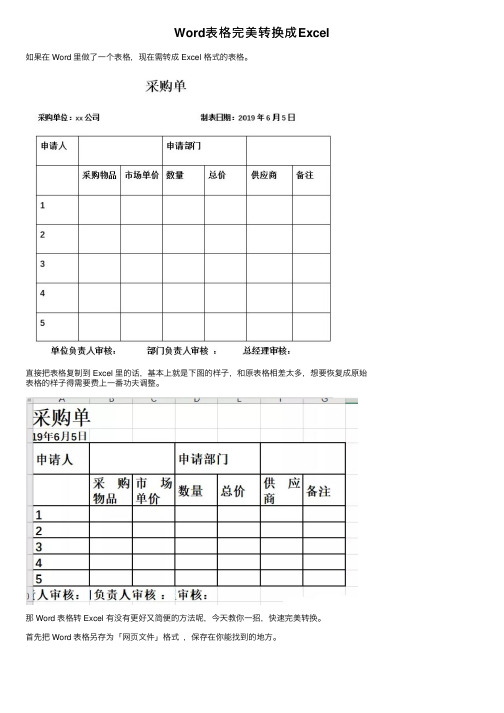
那 Word 表格转 Excel 有没有更好又简便的方法呢,今天教存在你能找到的地方。
然后打开 Excel,点击「文件」,打开刚才那个网页文件,就可以了。 转换后的 Excel 表格和之前 Word 表格基本上没有任何差别,不需要修改调整了,完美!
直接把表格复制到excel里的话基本上就是下图的样子和原表格相差太多想要恢复成原始表格的样子得需要费上一番功夫调整
Word表格完美转换成 Excel
如果在 Word 里做了一个表格,现在需转成 Excel 格式的表格。
直接把表格复制到 Excel 里的话,基本上就是下图的样子,和原表格相差太多,想要恢复成原始 表格的样子得需要费上一番功夫调整。
word表格转excel换行变多格怎么解决

word表格转excel换行变多格怎么解决
【问题】有时为了方便处理表格数据,需要将word里面的表格复制到excel里,但是,word一个单元格里面有换行,复制到excel后会占用两个单元格。
虽然看起来一样,但是不便于表格数据处理,否则也没必要复制到excel了。
【目标】word表格里面的一个单元格内容,复制到excel中也只占用一个单元格,换行符保留在单元格内。
【解决思路】暂时没有很直接解决的方法,需要通过一些使用技巧达到目的,先将换行符替换成普通字符,复制到excel后再把普通字符替换成换行。
【操作方法】
1.将word表格里面的换行符全部替换成一些特有的字符,比如“@@@”。
按Ctrl+H,用特殊格式^p把换行替换成@@@,或者其他你喜欢的特殊字符串。
有的换行符是另一种,在特殊格式里叫做手动换行符,^l,也要替换一次。
替换完成后是这样
2.将处理后的表格复制到excel
3.然后将@@@替换成换行。
同样用Ctrl+H打开替换窗口。
excel里不能像word那样用^p替换,怎样输入换行呢?比较方便的是Ctrl+J,又或者按住Alt,接着按数字小键盘的1和0,替换后的效果
【扩展阅读】
Excel – Alt+小键盘原来这么神奇。
把word表格转换成excel格式的两种方法【会计实务操作教程】
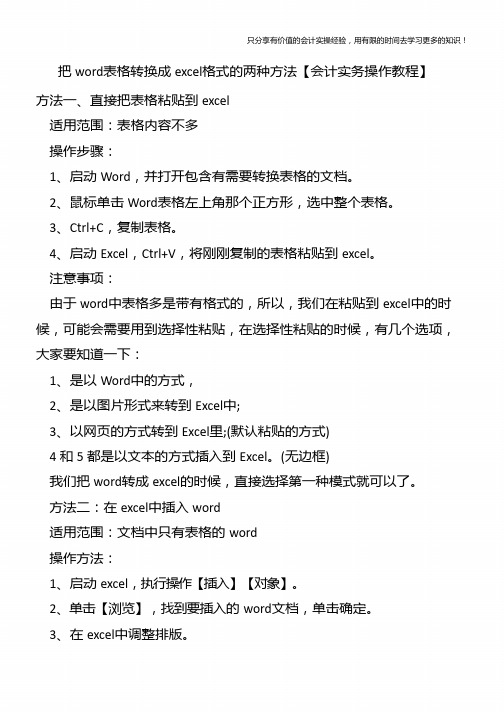
适用范围:表格内容不多 操作步骤: 1、启动 Word,并打开包含有需要转换表格的文档。 2、鼠标单击 Word表格左上角那个正方形,选中整个表格。 3、Ctrl+C,复制表格。 4、启动 Excel,Ctrl+V,将刚刚复制的表格粘贴到 excel。 注意事项: 由于 word中表格多是带有格式的,所以,我们在粘贴到 excel中的时 候,可能会需要用到选择性粘贴,在选择性粘贴的时候,有几个选项, 大家要知道一下: 1、是以 Word中的方式, 2、是以图片形式来转到 Excel中; 3、以网页的方式转到 Excel里;(默认粘贴的方式) 4 和 5 都是以文本的方式插入到 Excel。(无边框) 我们把 word转成 excel的时候,直接选择第一种模式就可以了。 方法二:在 excel中插入 word 适用范围:文档中只有表格的 word 操作方法: 1、启动 excel,执行操作【插入】【对象】。 2、单击【浏览】,找到要插入的 word文档,单击确定。 3、在 excel中调整排版。
只分享有价值的会计实操经验,用有限的时间去学习更多的知识!
推荐阅读: ·明细账应该注意以下几点 ·[经验]会计假账的快速识别 ·实物资产清查的一般类型及方法 ·做内外账,别人不知道一定是假的 会计是一门很基础的学科,无论你是企业老板还是投资者,无论你是 税务局还是银行,任何涉及到资金决策的部门都至少要懂得些会计知 识。而我们作为专业人员不仅仅是把会计当作“敲门砖”也就是说,不 仅仅是获得了资格或者能力就结束了,社会是不断向前进步的,具体到 我们的工作中也是会不断发展的,我们学到的东西不可能会一直有用, 对于已经舍弃的东西需要我们学习新的知识来替换它,这就是专业能力 的保持。因此,那些只把会计当门砖的人,到最后是很难在岗位上立足 的。话又说回来,会计实操经验也不是一天两天可以学到的,坚持一天 学一点,然后在学习的过程中找到自己的缺陷,你可以针对自己的习惯 来制定自己的学习方案,只有你自己才能知道自己的不足。最后希望同 学们都能够大量的储备知识和拥有更好更大的发展。
word中的表格一次性转换成excel
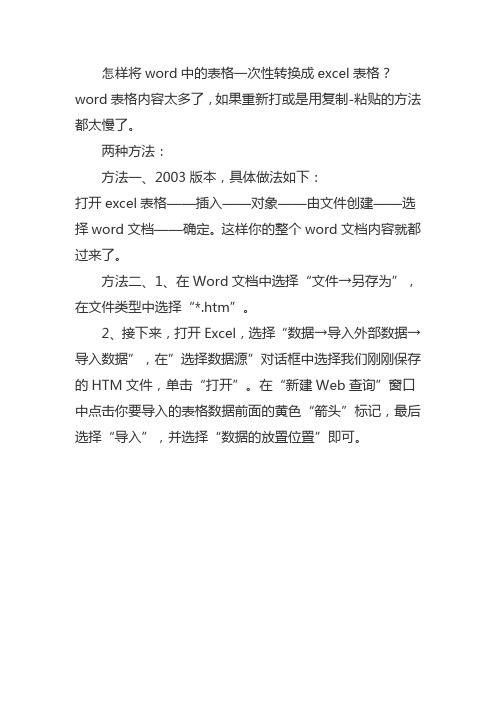
怎样将word中的表格一次性转换成excel表格? word 表格内容太多了,如果重新打或是用复制-粘贴的方法都太慢了。
两种方法:
方法一、2003版本,具体做法如下:
打开excel表格——插入——对象——由文件创建——选择word文档——确定。
这样你的整个word文档内容就都过来了。
方法二、1、在Word文档中选择“文件→另存为”,在文件类型中选择“*.htm”。
2、接下来,打开Excel,选择“数据→导入外部数据→导入数据”,在”选择数据源”对话框中选择我们刚刚保存的HTM文件,单击“打开”。
在“新建Web查询”窗口中点击你要导入的表格数据前面的黄色“箭头”标记,最后选择“导入”,并选择“数据的放置位置”即可。
如何把word转成excel的方法

如何把word转成excel的方法
在word录入好数据以后经常需要转换成Excle,其实这个问题很容易解决,只需要几个步骤就可以解决了,下面是由店铺分享的如何把word转成excel的方法,以供大家阅读和学习。
如何把word转成excel的方法:
WORD转成Excel步骤1:首先用鼠标点击桌面word2003快捷方式,打开一个空白的word2003文档
WORD转成Excel步骤2:word2003文档打开以后,再窗口最上面点击文件,出现下拉菜单,然后再下拉菜单上面点击打开WORD转成Excel步骤3:点击打开以后出现打开窗口,找到要打开的word文档,然后选择文档点击打开按钮
WORD转成Excel步骤4:点击打开按钮,word文档打开,按住鼠标选中文档中编辑好的表格文档,然后点击窗口上面的编辑,点击编辑以后出现下拉菜单,在下拉菜单上面用鼠标点击复制
WORD转成Excel步骤5:点击复制以后,在用鼠标点击桌面excel2003快捷方式,打开一个空白的excel2003文档。
excel2003文档打开以后,在表格上面选择一个合适的位置点击一下,然后点击窗口上面的编辑
WORD转成Excel步骤6:点击编辑以后出现下拉菜单,在下拉菜单上面用鼠标点击粘贴
WORD转成Excel步骤7:点击粘贴以后word文档上面的表格就粘贴到exce文档上面了,这样就转换成功了。
Word表格秒变Excel表格
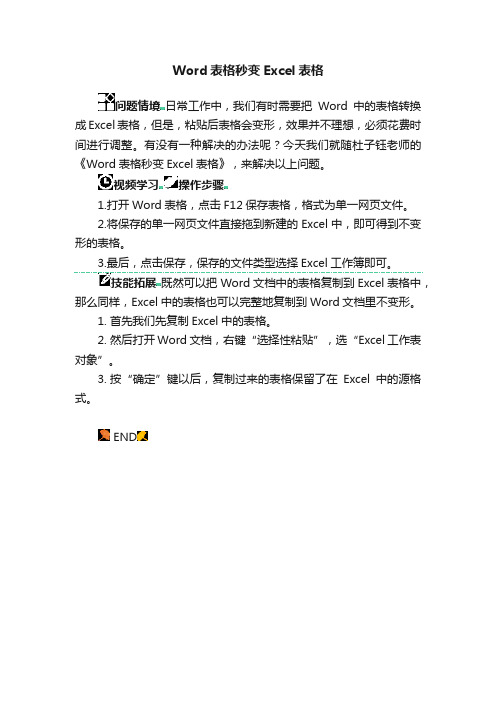
Word表格秒变Excel表格
问题情境日常工作中,我们有时需要把Word中的表格转换成Excel表格,但是,粘贴后表格会变形,效果并不理想,必须花费时间进行调整。
有没有一种解决的办法呢?今天我们就随杜子钰老师的《Word表格秒变Excel表格》,来解决以上问题。
视频学习操作步骤
1.打开Word表格,点击F12保存表格,格式为单一网页文件。
2.将保存的单一网页文件直接拖到新建的Excel中,即可得到不变形的表格。
3.最后,点击保存,保存的文件类型选择Excel工作簿即可。
技能拓展既然可以把Word文档中的表格复制到Excel表格中,那么同样,Excel中的表格也可以完整地复制到Word文档里不变形。
1.首先我们先复制Excel中的表格。
2.然后打开Word文档,右键“选择性粘贴”,选“Excel工作表对象”。
3.按“确定”键以后,复制过来的表格保留了在Excel中的源格式。
END。
Word中2010版进行转换成Excel表格的操作方法.doc
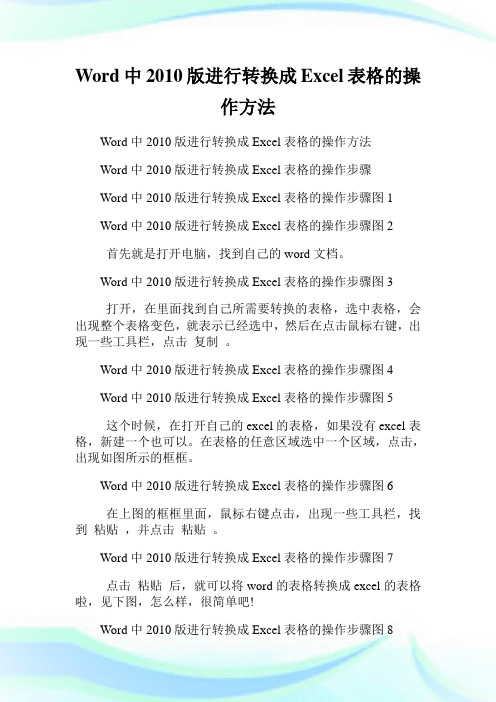
Word中2010版进行转换成Excel表格的操作方法Word中2010版进行转换成Excel表格的操作方法Word中2010版进行转换成Excel表格的操作步骤Word中2010版进行转换成Excel表格的操作步骤图1Word中2010版进行转换成Excel表格的操作步骤图2首先就是打开电脑,找到自己的word文档。
Word中2010版进行转换成Excel表格的操作步骤图3打开,在里面找到自己所需要转换的表格,选中表格,会出现整个表格变色,就表示已经选中,然后在点击鼠标右键,出现一些工具栏,点击复制。
Word中2010版进行转换成Excel表格的操作步骤图4Word中2010版进行转换成Excel表格的操作步骤图5这个时候,在打开自己的excel的表格,如果没有excel表格,新建一个也可以。
在表格的任意区域选中一个区域,点击,出现如图所示的框框。
Word中2010版进行转换成Excel表格的操作步骤图6在上图的框框里面,鼠标右键点击,出现一些工具栏,找到粘贴,并点击粘贴。
Word中2010版进行转换成Excel表格的操作步骤图7点击粘贴后,就可以将word的表格转换成excel的表格啦,见下图,怎么样,很简单吧!Word中2010版进行转换成Excel表格的操作步骤图8表格转换成excel后,就可以很方便的在里面进行数据的处理,或是表格的移动,不像在word里面费事。
Word中2010版进行转换成Excel表格的操作步骤图9Word中2013版进行编辑章节标题以及修改样式的操作方法Word中2013版进行编辑章节标题以及修改样式的操作方法Word中2013版进行编辑章节标题以及修改样式的操作步骤:首先是带编号的多级标题如何设置。
选择开始选项卡,点击段落面板中的编号按钮,选择定义新的多级列表,可以打开定义新多级列表对话框,如图:按照下图中所示的顺序设置编号格式,可以在标号1处,选择不同的标题,对应于左侧不同的级别,将所有的级别都进行类似的修改,以方便以后的使用:使用编号。
word表格怎么转excel
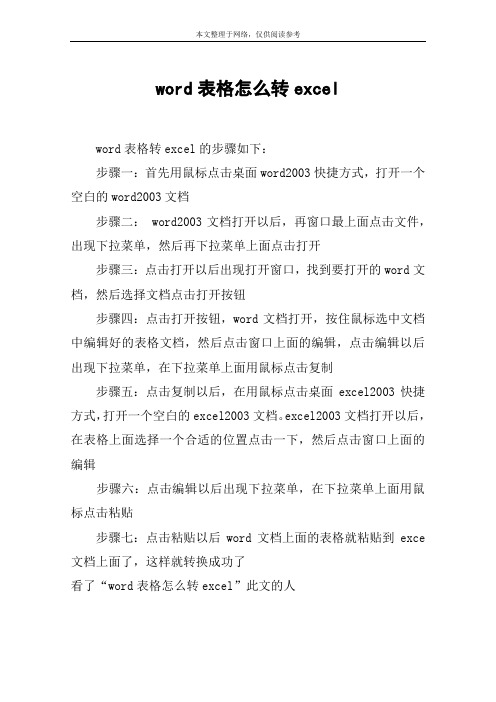
本文整理于网络,仅供阅读参考
word表格怎么转excel
word表格转excel的步骤如下:
步骤一:首先用鼠标点击桌面word2003快捷方式,打开一个空白的word2003文档
步骤二: word2003文档打开以后,再窗口最上面点击文件,出现下拉菜单,然后再下拉菜单上面点击打开
步骤三:点击打开以后出现打开窗口,找到要打开的word文档,然后选择文档点击打开按钮
步骤四:点击打开按钮,word文档打开,按住鼠标选中文档中编辑好的表格文档,然后点击窗口上面的编辑,点击编辑以后出现下拉菜单,在下拉菜单上面用鼠标点击复制
步骤五:点击复制以后,在用鼠标点击桌面excel2003快捷方式,打开一个空白的excel2003文档。
excel2003文档打开以后,在表格上面选择一个合适的位置点击一下,然后点击窗口上面的编辑
步骤六:点击编辑以后出现下拉菜单,在下拉菜单上面用鼠标点击粘贴
步骤七:点击粘贴以后word文档上面的表格就粘贴到exce 文档上面了,这样就转换成功了
看了“word表格怎么转excel”此文的人。
word怎么转换excel的两种方法
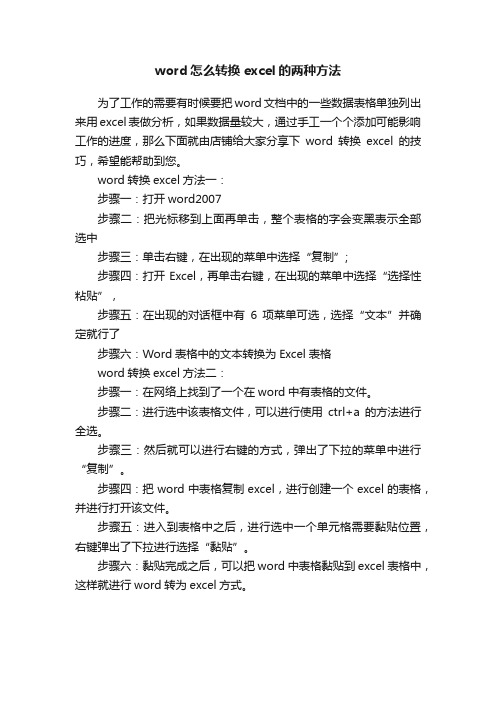
word怎么转换excel的两种方法
为了工作的需要有时候要把word文档中的一些数据表格单独列出来用excel表做分析,如果数据量较大,通过手工一个个添加可能影响工作的进度,那么下面就由店铺给大家分享下word转换excel的技巧,希望能帮助到您。
word转换excel方法一:
步骤一:打开word2007
步骤二:把光标移到上面再单击,整个表格的字会变黑表示全部选中
步骤三:单击右键,在出现的菜单中选择“复制”;
步骤四:打开Excel,再单击右键,在出现的菜单中选择“选择性粘贴”,
步骤五:在出现的对话框中有6项菜单可选,选择“文本”并确定就行了
步骤六:Word表格中的文本转换为Excel表格
word转换excel方法二:
步骤一:在网络上找到了一个在word中有表格的文件。
步骤二:进行选中该表格文件,可以进行使用ctrl+a的方法进行全选。
步骤三:然后就可以进行右键的方式,弹出了下拉的菜单中进行“复制”。
步骤四:把word中表格复制excel,进行创建一个excel的表格,并进行打开该文件。
步骤五:进入到表格中之后,进行选中一个单元格需要黏贴位置,右键弹出了下拉进行选择“黏贴”。
步骤六:黏贴完成之后,可以把word中表格黏贴到excel表格中,这样就进行word转为excel方式。
Word表格转成Excel,格式都变了怎么办

Word表格转成Excel,格式都变了怎么办虽然在表格处理方面,word远远不及Excel/wps表格,可工作中还是有很多表格存放在Word中。
于是,我们会将一些word中的表格转换成excel表格。
可效果很差,转换后格式出现各种错乱。
问题1:表格边框全部加粗了,看起来很丑。
问题2:单元格列宽和行高都变了。
问题3:一些比较长的数字都变成了科学记数。
问题4:word表格中只有一行,粘贴到excel中却变成了多行。
问题5:公式计算结果不正确。
下面我们一一来解决这些问题。
Word表格转成Excel方法一如果你的word表格数据较少,数据类型比较单一,单元格合并比较少,建议直接从word中复制粘贴到Excel中。
Word表格转成Excel方法二首先如果你的word表格很大,数据很多,或者比较复杂,建议先将word文档另存为“网页文件(*.html;*.htm)”或“单一网页文件(*.mht;*.mhtml)”。
将用Excel打开这个网页文件,另存为Excel文件,或复制到新的Excel工作表中,并选择“保留源列宽”。
这样做,虽然不能解决word转excel带来的全部问题,但至少问题会少一些,譬如列宽会比较接近原来的word表格。
边框变粗的解决方法。
选中表格,点击“全边框”按钮,即可一键将所有的粗边框变细。
GIF行高和列宽不合适的解决方法选中表格,选择“最合适的列宽”/“最合适的行高”,然后再对不满意的地方微调。
如果你通过网页格式转换,这个问题有可能就不存在了。
长数字变科学记数的解决方法这个没有什么很好的办法,只能先将单元格设置成“文本”格式,然后再从word中复制原有的数字。
这样,表格格式就好看了许多。
不信,可以回头再看看第二张图。
word表格一行变多行的解决方法关于这一点,网上不少文章推荐先在word中将换行符删除,转成Excel表格之后,再用“Alt + Enter”键添加。
我不建议这样做。
因为他并没有减少什么工作量。
表格转Excel解决一格变多行的方法
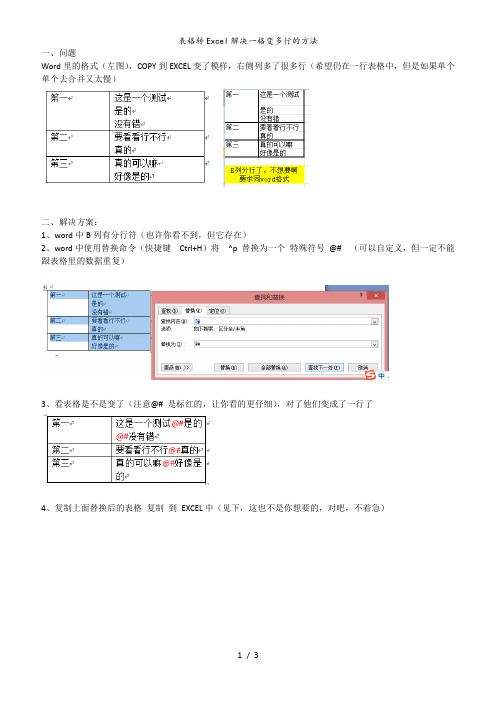
一、问题
Word里的格式(左图),COPY到EXCEL变了模样,右侧列多了很多行(希望仍在一行表格中,但是如果单个单个去合并又太慢)
二、解决方案:
1、word中B列有分行符(也许你看不到,但它存在)
2、word中使用替换命令(快捷键Ctrl+H)将^p 替换为一个特殊符号@# (可以自定义,但一定不能跟表格里的数据重复)
3、看表格是不是变了(注意@# 是标红的,让你看的更仔细),对了他们变成了一行了
4、复制上面替换后的表格复制到EXCEL中(见下,这也不是你想要的,对吧,不着急)
、
5、在C列,先设置自动换行
6、在C1格里输入=SUBSTITUTE(B1,"@#",CHAR(10))
其中B1 是原数据列
这个公式的作用就是把@# 处的字符变成强制单元格内换行
7、然后下拉,B列全部转换
8、最后删除你不需要的列(原来的B列即可)
Will 2016-9-7。
word怎么转为excel

word怎么转为excel
如何将Word中的一些数据有规律的写进Excel表格中呢?那么下面就由店铺给大家分享下word转为excel的技巧,希望能帮助到您,有需要的朋友可以来看看哦。
word转为excel的步骤如下:
步骤一:当Word中有一组数据,它是以行为单位整齐排列的,这时候怎样让它在Excel中的一列中整齐出现呢?
步骤二:现在全选所有数据并按住“Ctrl+C”复制内容,打开Excel表格,在表格中按住“Ctrl+V”粘贴即可。
步骤三:当Word中有一组数据,它是以逗号为分隔符号出现在一行中的,这时候怎样让它在Excel中的一行中按逗号填充到每个单元格呢?
步骤四:全选所有数据并按住“Ctrl+C”复制内容,打开Excel表格,选中一个单元格为第一个数据填充目标按住“Ctrl+V”粘贴即可。
步骤五:现在所有数据都进入了一个单元格,怎样才能让他们分开到其他单元格呢?单击菜单栏“数据”——分列,在弹出的“分本分列向导-步骤之1”对话框中点选“分隔符号”,单击“下一步”。
步骤六:在弹出的“分本分列向导-步骤之2”对话框中钩选“逗号”,单击“下一步”。
步骤七:在弹出的“分本分列向导-步骤之3”对话框中单击“完成”按钮即可。
步骤八:现在就可以看到效果了,如图所示,是不是很简单呢?。
三种方法让你轻松将Word转成Excel

三种方法让你轻松将Word转成Excel如何将Word转Excel?Word与Excel皆是日常生活中经常运用到的办公软件,而Word文档在平常的工作学习中经常会需要装换成Excel表格,这要怎么操作呢?下面店铺教给大家怎样无需工具就轻松将Word转Excel,希望店铺整理的能对你有所帮助!方法一:Word中纯文本转换Excel表格优点:无需下载安装什么东西,方法也很简单易懂,适合很多电脑新手使用。
复制Word中的纯文本文字,也就是没有表格类型的数据,按下“Ctrl+C键”复制,对电脑不熟悉的朋友直接右键--复制。
打开Excel表格,右键,选择性粘贴。
切记此步不能直接粘贴,后面有详细的解释。
弹出选择性粘贴对话框,勾选粘贴,选择Unicode文本,单击确定按钮。
下面分别有5种粘贴形式:Microsoft office Word文档对象:是以Word中的方式进行粘贴。
图片(增强型图元文件):是以图片形式来转到Excel中。
HTML:以网页的方式转到Excel里(默认粘贴的方式)。
后面两种都是以文本的方式插入到Excel(无边框)。
下面的则是直接复制粘贴后的效果,可以看到很多内容都挤在一个单元格中,而且没有横向展开,一直纵向堆叠,很影响美观排版。
方法二:Word表格转换成Excel表格优点:Word中无论有怎样的表格,都可以轻松复制到Excel中,不影响排版及其他效果。
Word中的表格数据转换到Excel中,方法要简单很多,无需考虑粘贴方式,直接选中所有表格。
在Excel工作表中按下Ctrl+V粘贴,效果如下。
方法三:利用文本导入到Excel表格中优点:此方法对于各种情况都适用,而且格式可以自己自由控制,在文本导入向导的帮助下也不会出错。
此类方法是先将Word文档存为txt文本文档,然后在Excel表格中导入外部数据,通过文本导入向导完成转换。
如果Word中有大量文本形式的数据需要转换到Excel表格中,可以执行下面方法。
一行转多行的实现方法

一行转多行的实现方法一、一行转多行的需求场景。
1.1 在数据处理中。
很多时候啊,我们拿到的数据是挤在一行里的。
就像一群人都挤在一个小房间里,乱哄哄的。
比如说在处理一些文本文件,可能是用户的评论信息或者是一些商品的描述。
这些内容原本应该是有条理地分开显示的,但却都在一行里。
这时候就急需把一行转成多行,就像把拥挤的人群疏散到不同的房间一样,让每个信息都有自己的小天地,方便我们去查看、分析和处理。
1.2 在表格数据里。
还有啊,在表格数据方面也经常会遇到这种情况。
想象一下,你有一个表格,其中某一列的数据本应该是分开的,但是却在一行里以某种奇怪的格式堆在一起。
这就好比一锅乱炖,啥食材都混在一起了。
例如员工的技能列表,本应该每个技能占一行,结果都在一个单元格里。
这时候一行转多行就如同把这锅乱炖重新分类装盘,让数据变得清晰明了。
二、实现一行转多行的方法。
2.1 使用编程语言中的函数。
在编程的世界里啊,很多语言都有自己的办法。
就拿Python来说吧,那可是数据处理的一把好手。
它有split函数,这个函数就像一把神奇的剪刀。
比如说有一行数据是用逗号隔开的,像“苹果,香蕉,橘子”,你用split函数按照逗号这么一剪,就像快刀斩乱麻一样,立马就把这一行变成了三行:苹果、香蕉、橘子。
其他语言也有类似的功能,虽然可能函数名字不一样,但都是殊途同归。
2.2 利用文本编辑器的功能。
有些文本编辑器也能帮上大忙呢。
像Notepad++这种大家常用的文本编辑器。
它里面有查找替换的功能。
你可以把要分割的标志设置好,然后通过查找替换来把一行拆成多行。
这就好比在一堆杂物里,按照一定的规则把它们分类整理出来。
虽然可能操作起来没有编程语言那么灵活,但是对于一些简单的文本处理也是够用的,就像小打小闹的时候用小工具就够了,不用大动干戈。
2.3 数据库操作。
如果数据是在数据库里,那也有办法。
比如说在SQL里,有一些函数和操作可以实现这个功能。
就像在一个装满宝藏的仓库里(数据库),你要按照一定的规则把堆在一起的宝藏(数据)分开存放。
- 1、下载文档前请自行甄别文档内容的完整性,平台不提供额外的编辑、内容补充、找答案等附加服务。
- 2、"仅部分预览"的文档,不可在线预览部分如存在完整性等问题,可反馈申请退款(可完整预览的文档不适用该条件!)。
- 3、如文档侵犯您的权益,请联系客服反馈,我们会尽快为您处理(人工客服工作时间:9:00-18:30)。
一、问题
Word里的格式(左图),COPY到EXCEL变了模样,右侧列多了很多行(希望仍在一行表格中,但是如果单个单个去合并又太慢)
二、解决方案:
1、word中B列有分行符(也许你看不到,但它存在)
2、word中使用替换命令(快捷键 Ctrl+H)将 ^p 替换为一个特殊符号 @# (可以自定义,但一定不能跟表格里的数据重复)
3、看表格是不是变了(注意@# 是标红的,让你看的更仔细),对了他们变成了一行了
4、复制上面替换后的表格复制到 EXCEL中(见下,这也不是你想要的,对吧,不着急)
、
5、在C列,先设置自动换行
6、在C1格里输入=SUBSTITUTE(B1,"@#",CHAR(10))
其中 B1 是原数据列
这个公式的作用就是把 @# 处的字符变成强制单元格内换行7、然后下拉,B列全部转换
8、最后删除你不需要的列(原来的B列即可)
Will 2016-9-7
(注:文档可能无法思考全面,请浏览后下载,供参考。
可复制、编制,期待你的好评与关注)。
